
Se anche voi avete vissuto “incidenti diplomatici” causati dal controllo ortografico, questo articolo è per voi!
Ammettiamo che la colpa non è della funzione del controllo ortografico, ma della fretta che ogni giorno ci contringe ad azioni sempre più veloci e ci lascia sfuggire dettagli, molte volte importanti.
Come nel caso del controllo ortografico che, mentre scrivete e siete attenti alla battitura del testo, sembra non entrare in azione, ma appena premete il tasto INVIO per andare a capo…..TRAAAC! Cancella la parola che avevate scritto e riletto durante la battitura e la sostituisce con quella predefinita nel momento in cui siete già passati alla riga sottostante e vi state concentrando sulla riga successiva.
Ebbene, in quel decimo di secondo il danno è fatto! Se non rileggete con molta attenzione tutto il testo che avete scritto, un’ulteriore volta, potrebbe accadere che il controllo ortografico sostituisca alcune parole con altre, dal significato completamente diverso,……per non parlare dei NOMI e COGNOMI delle persone!!!
A questo punto abbiamo preso la decisione di disattivare il controllo ortografico e sostituirlo con la nostra capacità di rileggere il testo con attenzione.
Lo abbiamo fatto a malincuore perchè il controllo ortografico, in teoria, è veramente utile se si fanno molti errori ortografici.
Nel caso in cui non abbiate problemi con le doppie o con l’inversione dei tasti nel battere le parole sulla tastiera, siamo arrivati alla conclusione che il correttore automatico, piuttosto che un aiuto, si è dimostrato un danno ed abbiamo deciso di disattivarlo.
Molto spesso ci giungono anche messaggi tramite cellulare che contengono parole completamente diverse ed errate nel contesto del messaggio proprio a causa del controllo ortografico automatico.
Se avete deciso che il momento di disattivare il controllo automatico è questo, qui di seguito trovate la procedura per farlo su computer Mac.
Prima di tutto aprite le “Preferenze di sistema” (le trovate sotto il menu Mela) ed individuate l’icona “Tastiera”.
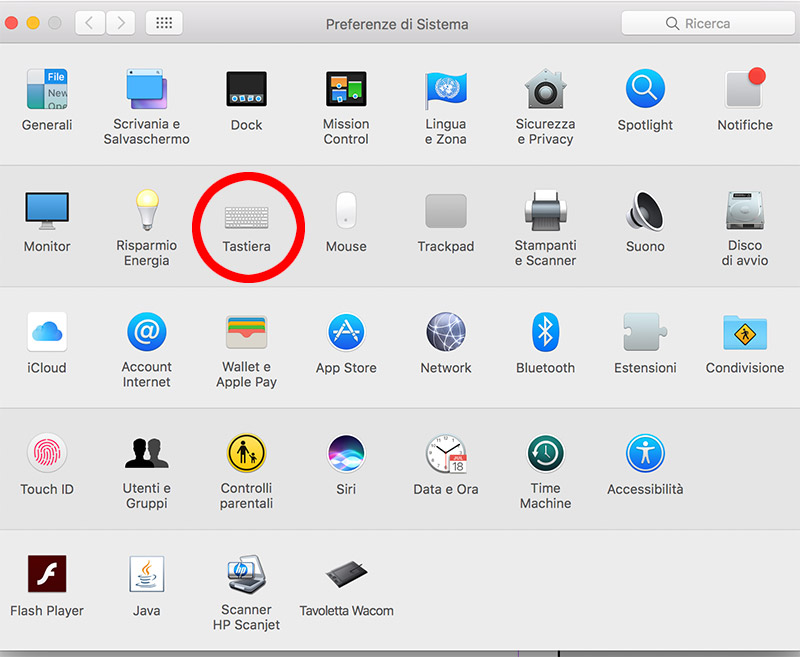
Una volta aperta l’opzione Tastiera, in alto aprite il Tab del Testo, come evidenziato nell’immagine qui sotto. Assicuratevi di disattivare la spunta presente vicino alla voce “Correggi automaticamente ortografia”.
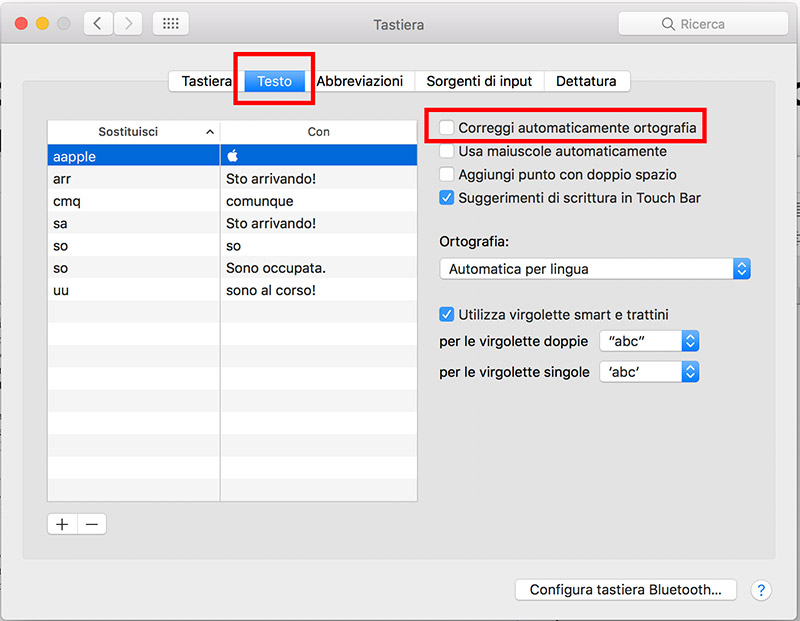
Fatto! Ora potrete scrivere liberamente senza che il testo venga sostituito in automatico.
Sarete gli indiscussi responsabili degli errori di battitura del vostro testo, ma almeno eviterete incidenti causati dalla distrazione e dalla fretta senza accorgervene.
Sarà una reazione psicologica, ma da questo momento in poi, non avrete più lo stress di rischiare che questo accada senza il vostro controllo! Per noi è stato così.
Come ultimo suggerimento, Vi consigliamo di disattivare anche le frasi che si attivano in automatico quando scrivete degli abbinamenti di lettere, ad esempio, quando scriviamo “So” il computer lo sostituisce con: “Sono occupata.”
Immaginiamo che sia successo anche a voi almeno una volta e che non siete riusciti ad evitare di inviare il messaggio o l’email con quella scritta, vero??
Per disattivare anche questa opzione, potete cliccare sul pulsante “-” e cancellare le coppie di lettere che attivano la scrittura di frasi automatiche nell’elenco della finestra Tastiera.
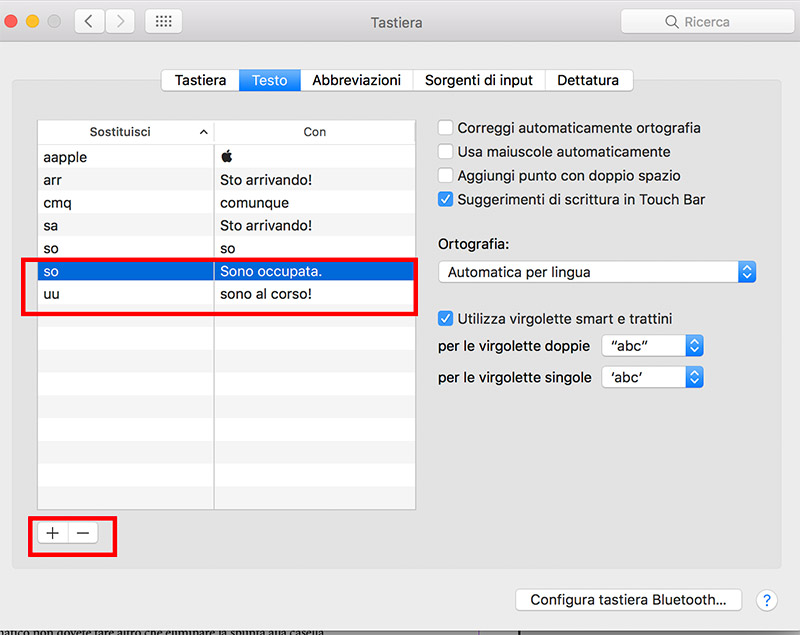
Se cambiate idea o sentite la mancanza del controllo ortografico automatico, è possibile riattivare la funzione con la stessa procedura di cui sopra.
A questo punto Vi suggeriamo di rileggere con molta calma tutto il testo dopo averlo editato per verificare che il controllo ortografico non abbia agito con esiti indesiderati.
Vi auguriamo di non fare errori, ma anche di non temere più sostituzioni indesiderate!! 🙂
